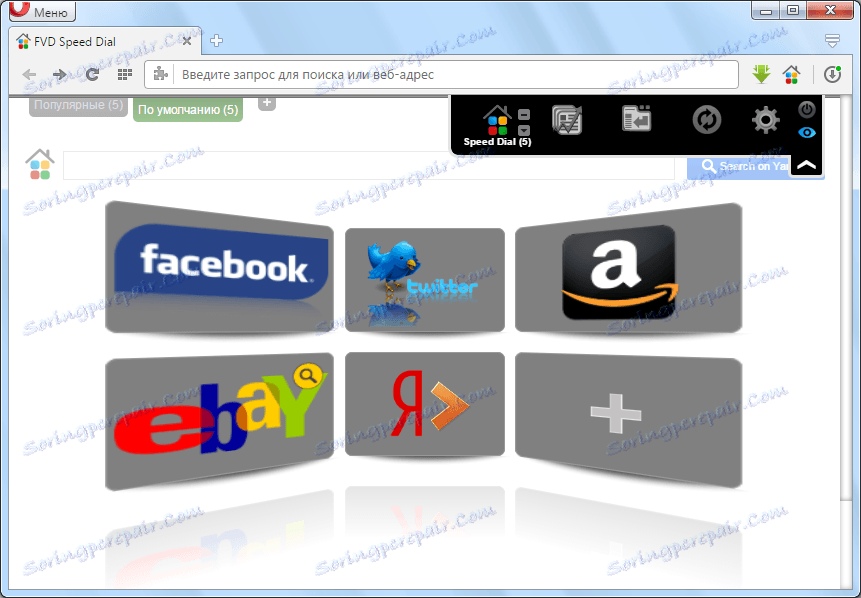Rad s proširenjima u programu Opera
Opera preglednik je poznat, u usporedbi s drugim programima za pregledavanje web stranice, njegova vrlo bogata funkcionalnost. Ali još više za povećanje popisa značajki ove aplikacije može biti posljedica proširenja dodataka. Pomoću njih možete proširiti funkcionalnost programa za rad s tekstom, audiozapisom, videom, kao i rješavanjem pitanja vezanih uz sigurnost osobnih podataka i sustava u cjelini. Otkrijmo kako instalirati nova proširenja za Opera i kako oni funkcioniraju.
Instaliranje proširenja
Prije svega, pogledajmo postupak instaliranja novih proširenja. Da biste to učinili, otvorite programski izbornik, pokažite pokazivač na stavku "Proširenja" i odaberite "Preuzimanja proširenja" na otvorenom popisu.
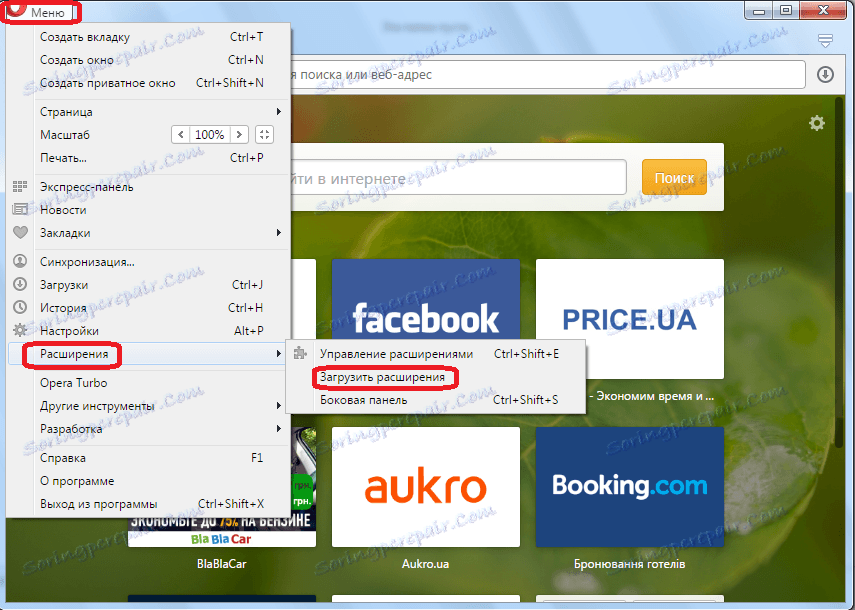
Nakon toga, prešli smo na stranicu s proširenjima na službenoj web stranici Opera. Ovo je vrsta dodatne trgovine, ali sva roba u njemu je besplatna. Nemojte se bojati da će stranica biti na engleskom, jer kada se prebacujete s ruskog jezika, bit ćete prebačeni na dio ruskog jezika ovog internetskog resursa.
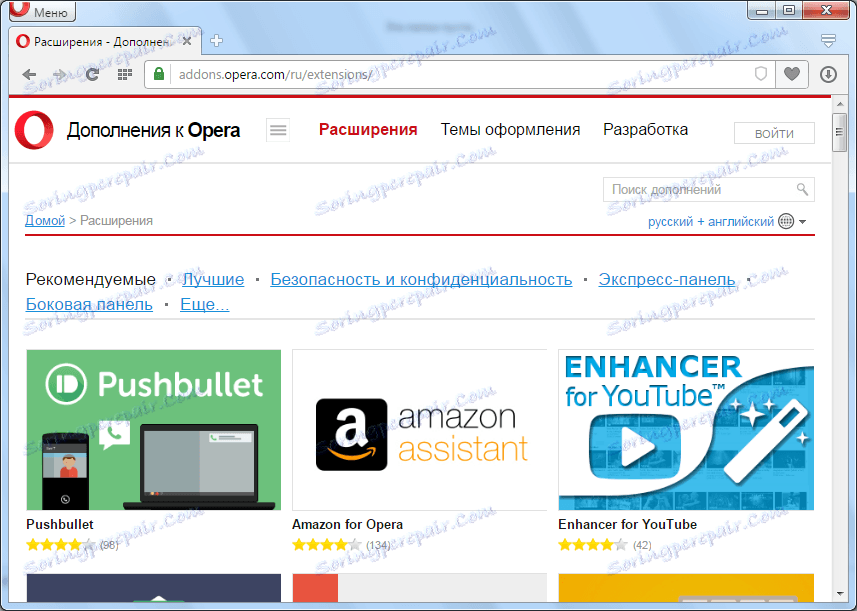
Ovdje možete odabrati proširenja za svaki ukus. Sve dodatke Opera razvrstane su u kategorije (sigurnost i privatnost, preuzimanja, glazba, prevođenje itd.), Što olakšava traženje željenog proširenja bez poznavanja imena i fokusiranja samo na funkcionalnost potrebnog elementa.
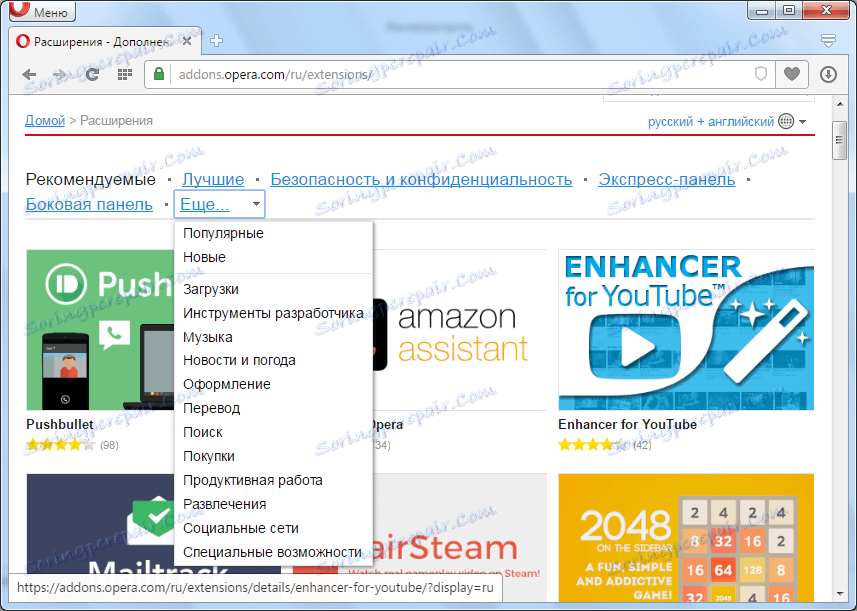
Ako znate naziv proširenja, ili barem dio nje, možete unijeti ime u obrazac za pretraživanje i tako izravno prijeći na željeni element.
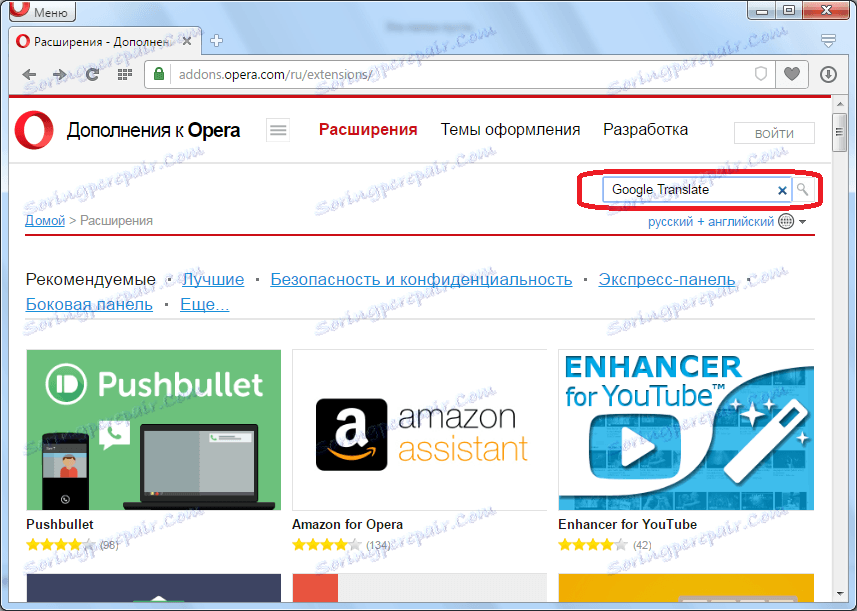
Nakon što odete na stranicu s određenim dodacima, možete kratko pročitati o tome kako biste konačno utvrdili potrebu za instalacijom ovog elementa. Ako se odluka o instalaciji konačno napravi, kliknite gumb "Dodaj u rad" u gornjem desnom dijelu stranice označenu zelenom bojom.
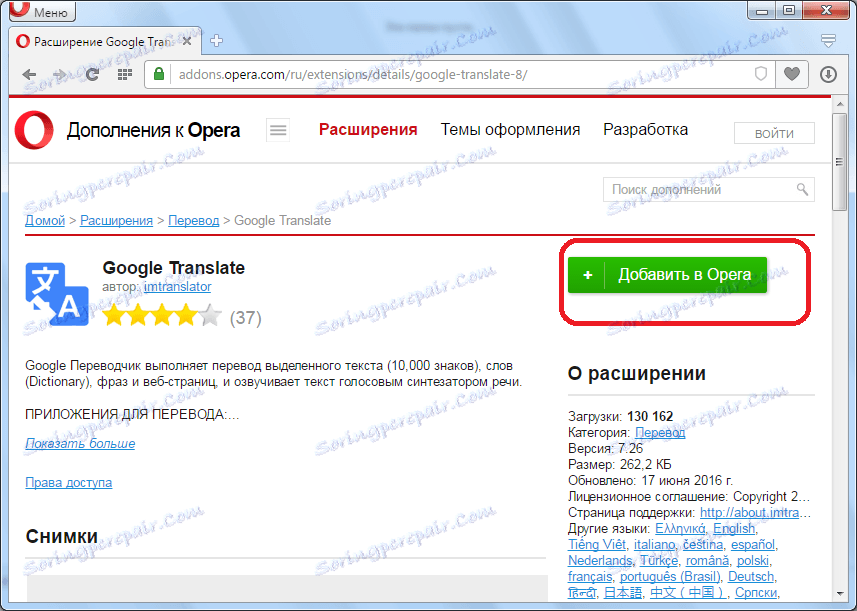
Nakon toga počinje postupak instalacije, koji će biti signaliziran, boja gumba mijenja se od zelene do žute boje i pojavljuje se odgovarajući natpis.
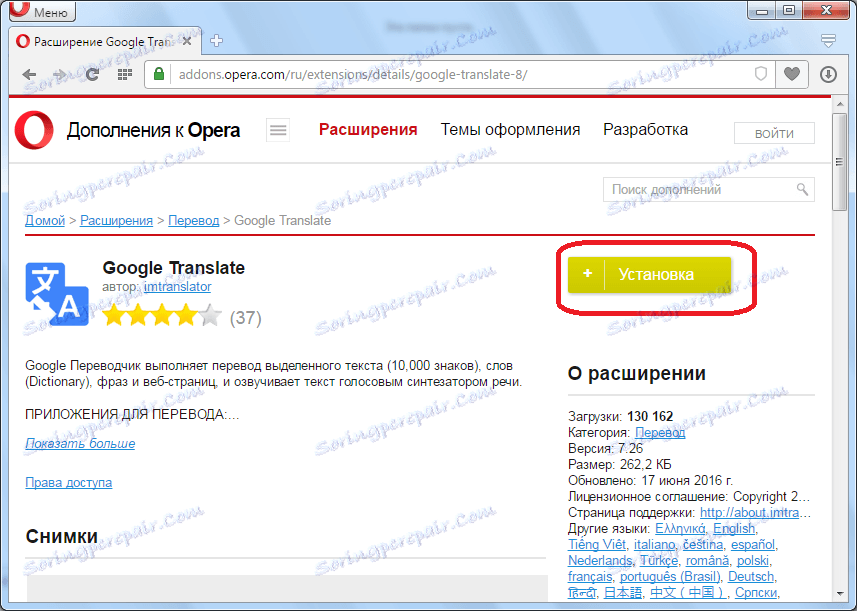
U većini slučajeva ne morate ponovo pokrenuti preglednik da biste potpuno instalirali dodatak, ali ponekad ga morate ponovo pokrenuti. Nakon dovršetka instalacije, gumb na web mjestu ponovno će postati zelena i pojavit će se poruka "Installed". Osim toga, možete se prebaciti na službenu stranicu razvojnog programera dodatke, a ikona same proširenja često se pojavljuje na alatnoj traci preglednika.
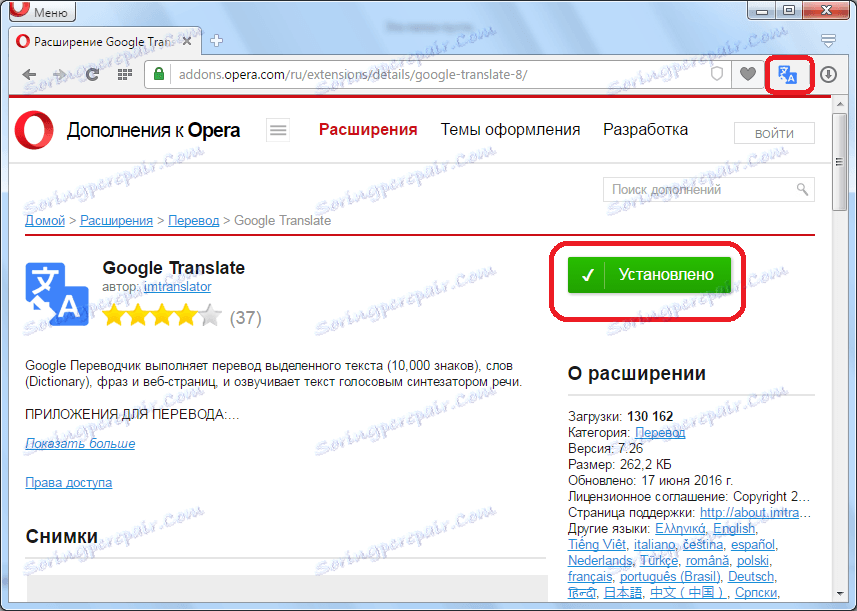
Upravljanje dodacima
Da biste upravljali dodatkom, idite na odjeljak Opera Extensions. To možete učiniti putem glavnog izbornika odabirom stavke "Proširenja" i na padajućem popisu "Upravljanje proširenjima".
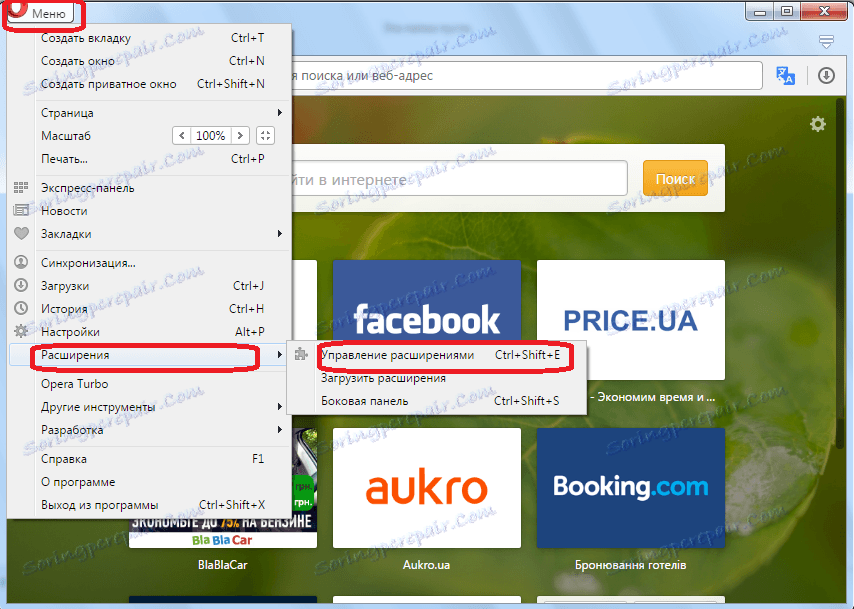
Također možete doći tako da upišete u adresnu traku preglednika izraz "opera: extensions" ili pritiskom na tipkovnički prečac Ctrl + Shift + E.
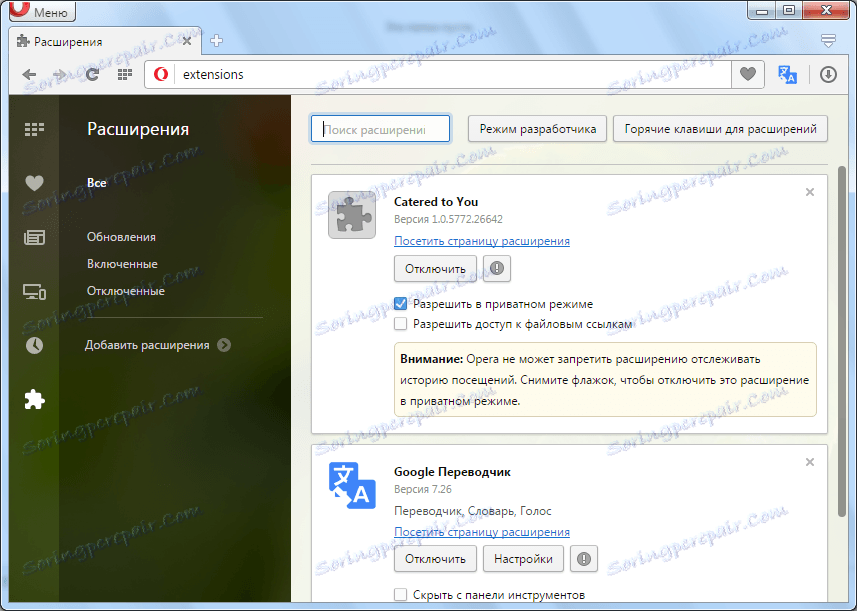
U ovom odjeljku, u prisustvu velikog broja proširenja, prikladno je sortirati ih takvim parametrima kao što su "ažuriranja", "omogućeno" i "odvojena". Odavde, klikom na gumb "Dodavanje proširenja", možete otići na web mjesto koje nam je već poznato za povezivanje novih dodataka.
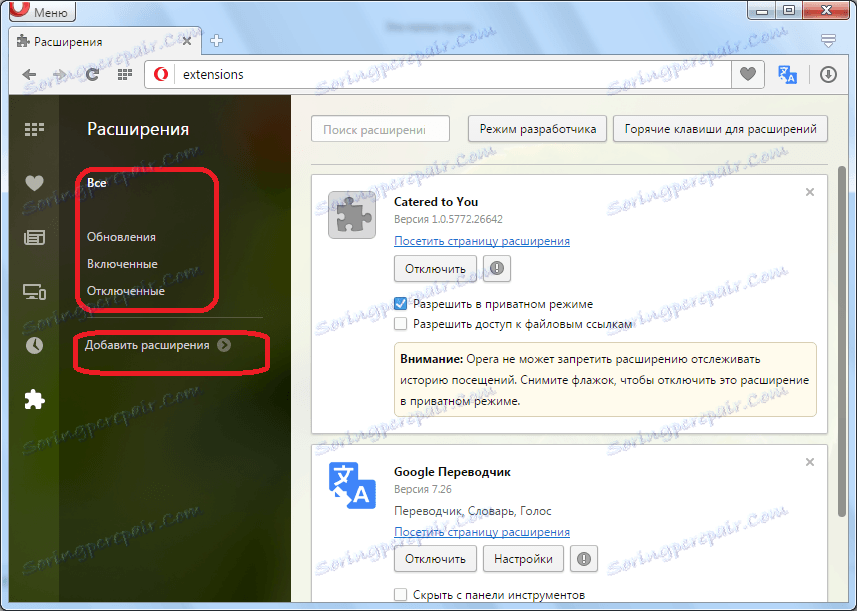
Da biste onemogućili određeno proširenje, jednostavno kliknite odgovarajući gumb.
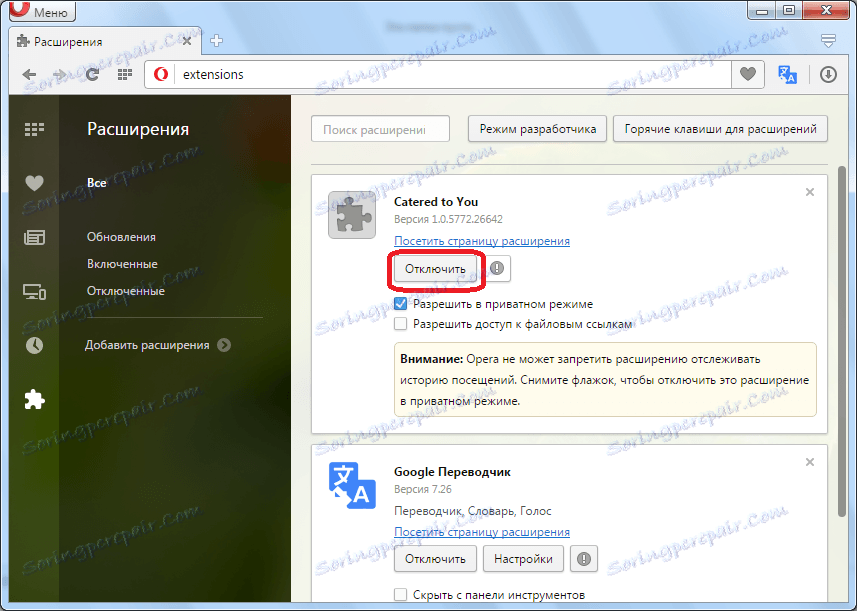
Potpuna brisanje proširenja vrši se klikom na križ koji se nalazi u gornjem desnom kutu bloka s dodatkom.
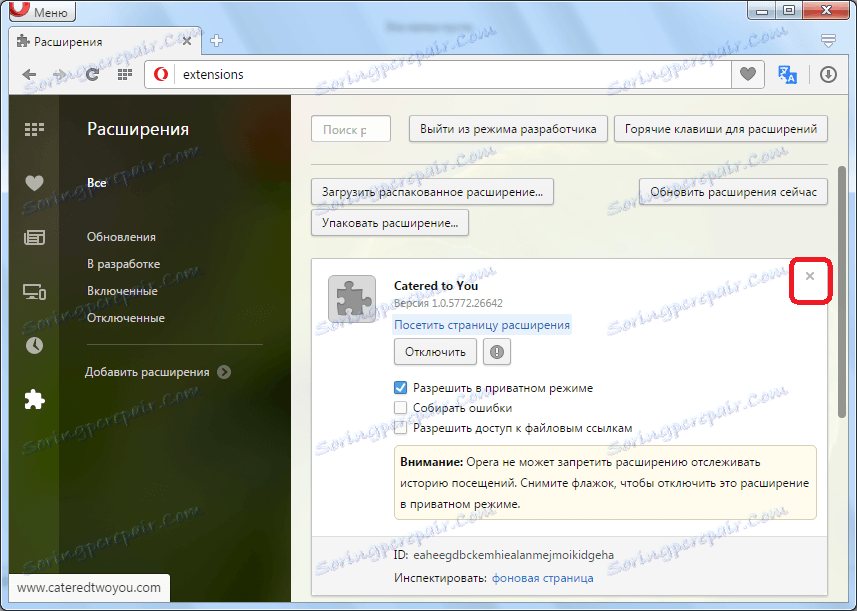
Osim toga, za svako proširenje možete odrediti hoće li imati pristup vezama datoteka i raditi u privatnom načinu rada. Za one proširenja, ikone kojih se prikazuju na alatnoj traci Opera, moguće je ukloniti od tamo, a da pritom zadrže sve funkcionalnosti.
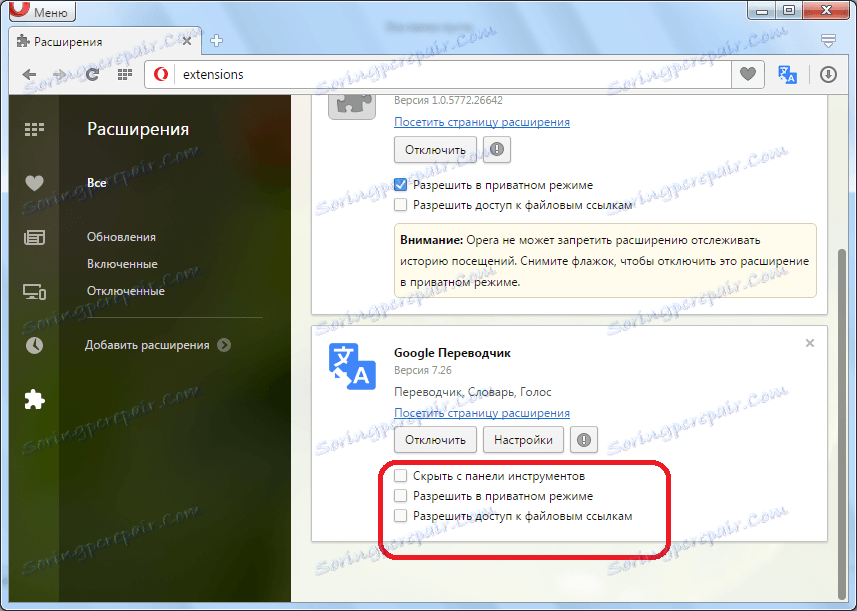
Isto tako, pojedinačna proširenja mogu imati pojedinačne postavke. Možete ih posjetiti klikom na odgovarajući gumb.

Popularna proširenja
Sada bismo pogledali najpopularnija i korisna proširenja koja se koriste u programu Opera.
Google Prevoditelj
Glavna funkcija proširenja Google Prevoditelja, kako to ime govori, jest prevođenje teksta izravno u preglednik. U tom se slučaju upotrebljava poznata mrežna usluga istog imena iz Googlea. Da biste prevesti tekst, morate ga kopirati, a klikom na ikonu proširenja na alatnoj traci preglednika pojavit će se prozor prevoditelja. Trebate umetnuti kopirani tekst, odabrati smjer prevođenja i pokrenuti ga klikom na gumb "Prevođenje". Besplatna verzija proširenja ograničena je na prevođenje teksta s maksimalnom veličinom od 10.000 znakova.
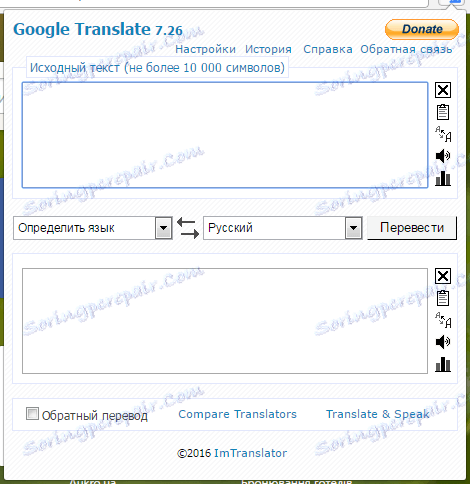
Najbolji prevoditelji za Opera
AdBlock
Jedan od najpopularnijih među korisnicima proširenja jest alat za blokiranje AdBlock oglasa. Ovaj dodatak može blokirati skočne prozore i bannere koji ugrađeni Opera bloker, oglasi na usluzi YouTube i druge vrste nametljivih poruka ne mogu podnijeti. No, u postavkama proširenja postoji prilika za rješavanje nenametljivog oglašavanja.
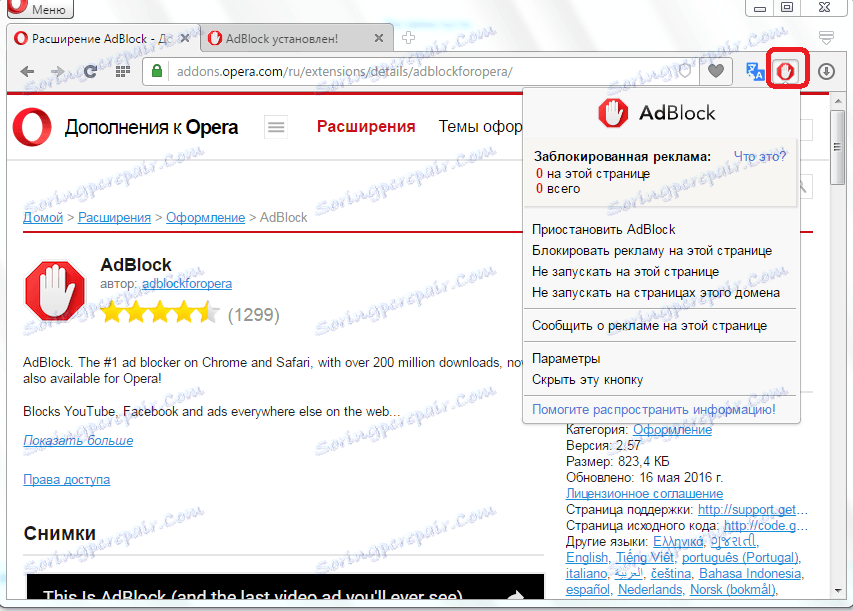
Adguard
Drugi nastavak za blokiranje oglašavanja u pregledniku Opera također je Adguard. Po popularnosti, nije mnogo slabiji od AdBlocka i ima još više mogućnosti. Na primjer, Adguard može blokirati nametljive widgete društvenog umrežavanja i druge dodatne elemente sučelja web sučelja.
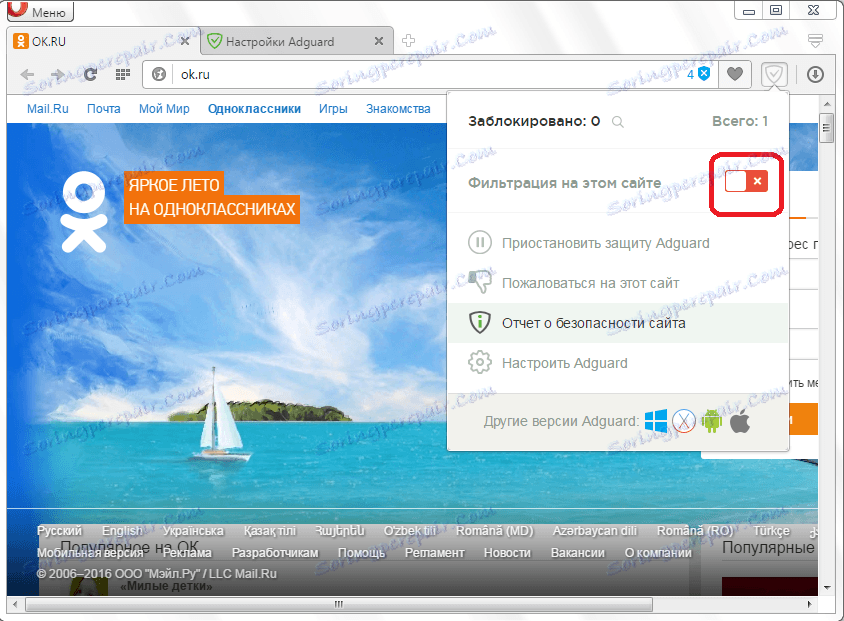
SurfEasy Proxy
Pomoću ekstenzije SurfEasy Proxy možete osigurati potpunu privatnost na mreži jer ovaj dodatak zamjenjuje IP adresu i blokira prijenos osobnih podataka. Isto tako, ovo proširenje omogućuje vam da posjetite web stranice na kojima se obavlja blokiranje IP-a.
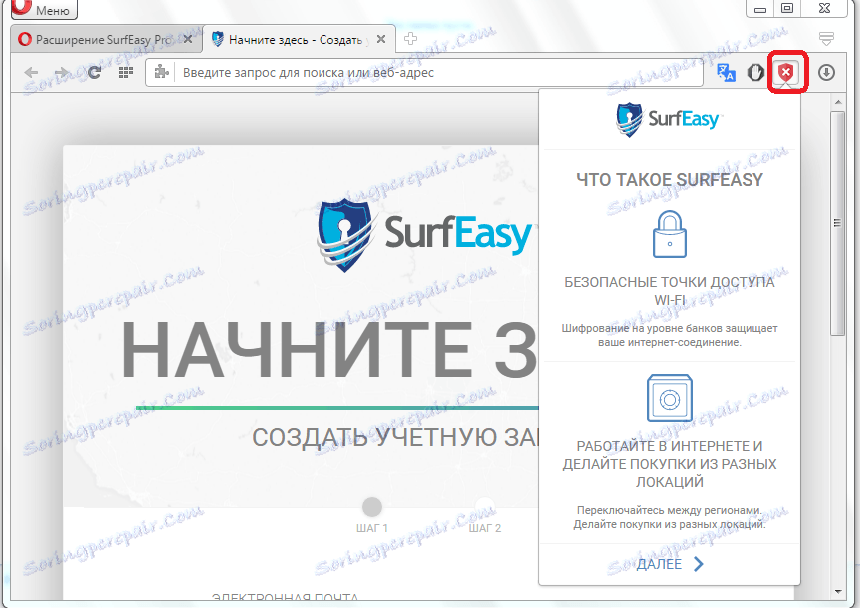
ZenMate
Drugi alat za osiguranje privatnosti je ZenMate. Ovo proširenje može doslovno promijeniti nekoliko klikova "izvorne" IP adrese na adresu zemlje koja je na popisu. Treba napomenuti da se nakon kupnje premium pristupa broj dostupnih zemalja značajno širi.

Browsec
Proširenje Browsec je analog ZenMatea. Čak i njihovo sučelje je vrlo slično. Glavna razlika je dostupnost IP-a iz drugih zemalja. Ta se proširenja mogu kombinirati kako bi se dobili najširi raspon adresa za povećanje razine anonimnosti.
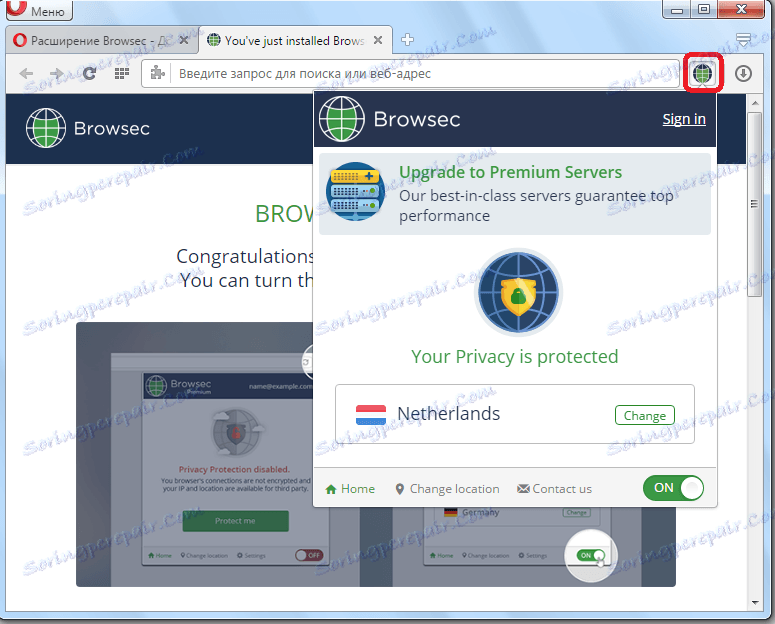
Hola Bolje internet
Još jedno proširenje kako bi se osigurala anonimnost i povjerljivost je Hola Better Internet. Njegovo sučelje je gotovo identično izgledu dviju gore navedenih dodataka. Samo Hola je još jednostavniji alat. Nije čak ni elementarne postavke. No, broj IP adresa za slobodan pristup je mnogo veći od onih ZenMate ili Browsec.
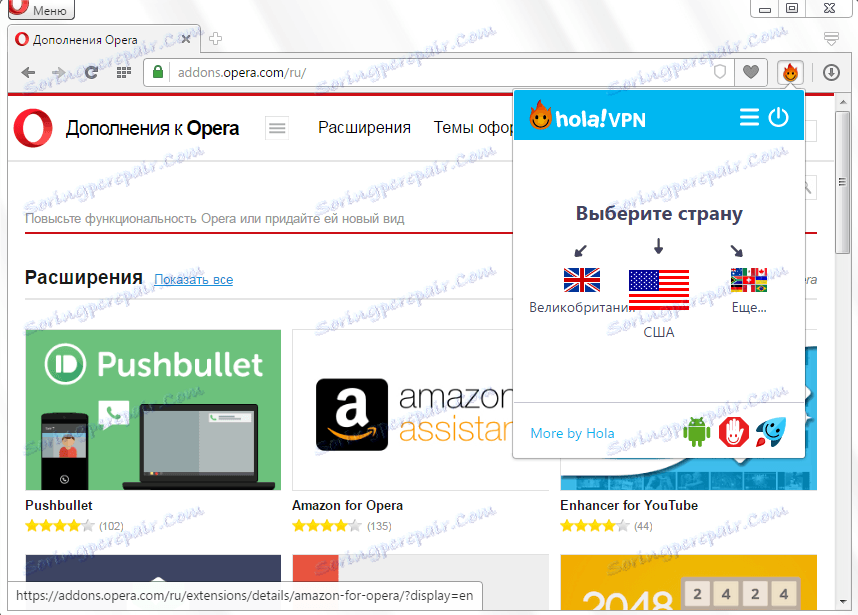
Kako raditi s Hola Better Internetom
fregata
Ovo proširenje također koristi proxy poslužitelj, kao i prethodne dodatke, za povezivanje korisnika s Internet resursima. Ali sučelje ovog proširenja značajno je drugačije i ima dosta različite ciljeve. Glavni zadatak friGate-a nije pružanje anonimnosti, već pružanje korisnicima pristup zabranjenom davatelju usluga ili administratorskim stranicama. Po istoj administraciji web mjesta, friGate prenosi stvarne korisničke statistike, uključujući IP.
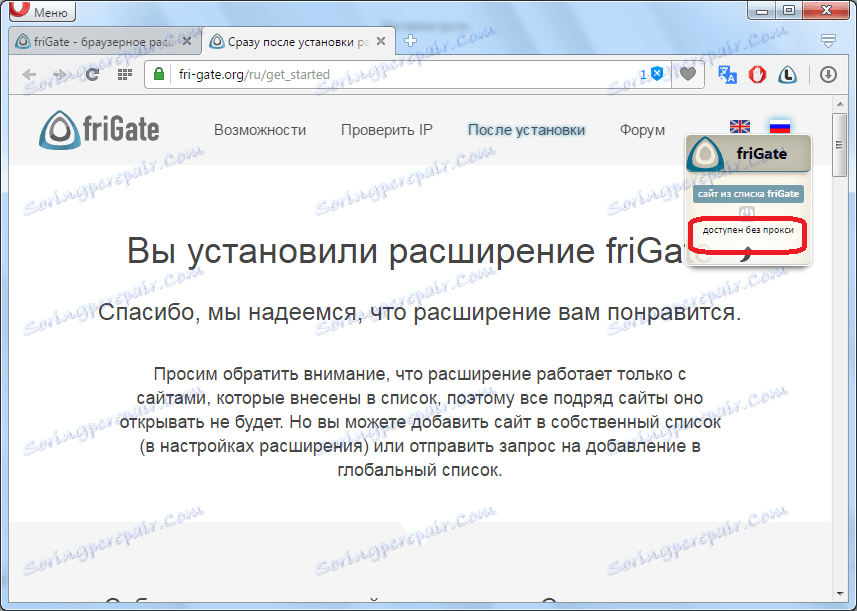
lagan klijent uTorrent
UTorrent jednostavno klijentsko proširenje pruža mogućnost upravljanja preuzimanjima iz preglednika Opera pomoću sučelja sličnog uTorrent programu. No, za njegovo funkcioniranje, torrent klijent uTorrent mora biti instaliran na računalu i odgovarajuće postavke su napravljene u njemu.
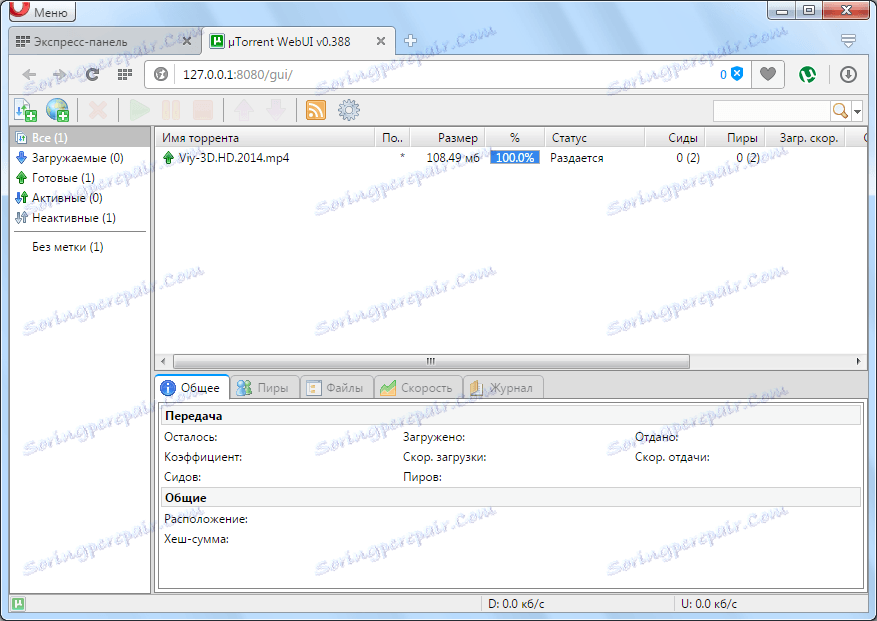
Kako preuzeti bujice kroz Opera
TS Magic Player
Skripta TS Magic Player nije neovisno proširenje. Da biste ga instalirali, prvo morate instalirati Ace Stream Web Extension u Operi i dodati TS Magic Player. Ova skripta omogućuje vam da slušate i pregledate online torrente koji sadrže audio ili video sadržaj.
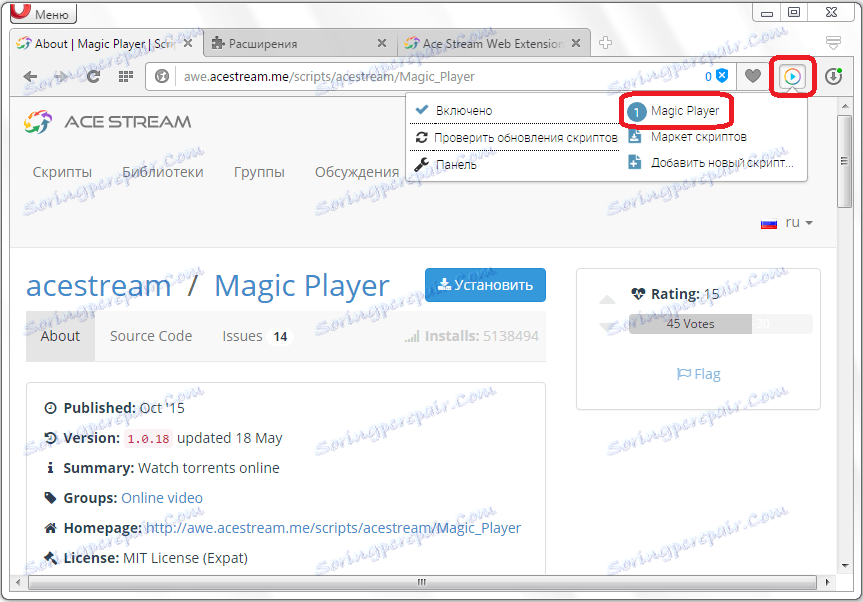
Kako raditi sa TS Magic Playerom
Pomoćnik za inventuru s parom
Proširenje Steam Inventory Helper dizajnirano je za praktičnu kupnju i prodaju dodataka i pribora za igre na mreži od strane korisnika. No, nažalost, ne postoji posebna inačica ovog proširenja za Opera, ali postoji opcija za Chrome. Stoga, da biste instalirali ovu verziju ovog alata, najprije morate instalirati proširenje "Preuzimanje Chrome proširenja", koja prilagođava proširenja za Chrome i omogućuje im upotrebu u operi.
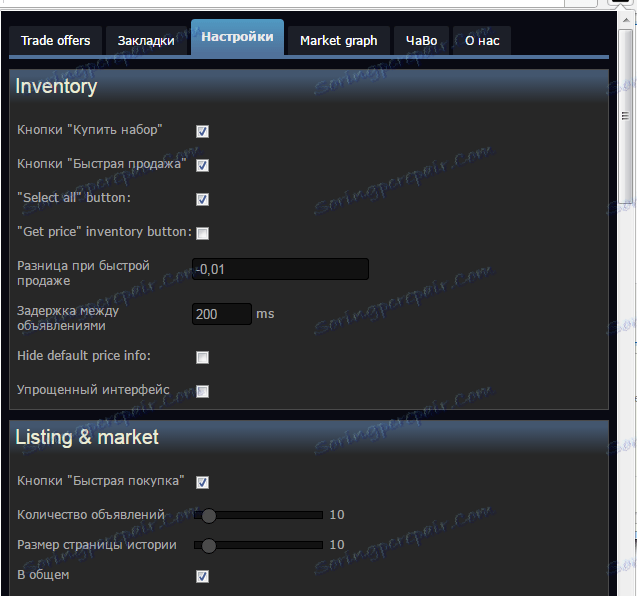
Kako raditi s Steam Inventory Helperom
Uvoz i izvoz oznaka
Proširenje za uvoz i izvoz oznaka omogućuje uvoz oznaka u HTML formatu s ostalih preglednika instaliranih na računalu u Opera. No, prije toga morate upotrijebiti isti dodatak za izvoz oznaka iz drugih preglednika.
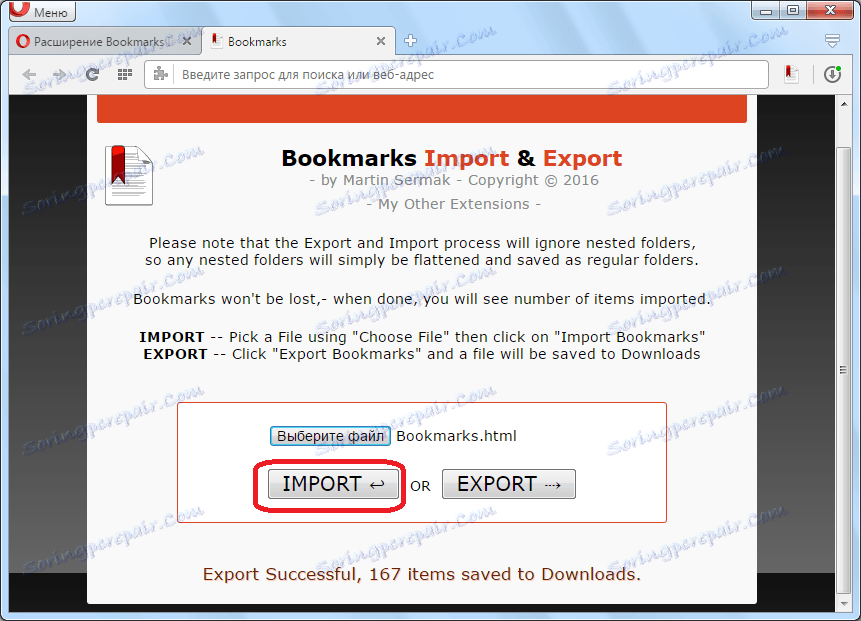
VkOpt
VkOpt proširenje pruža priliku da značajno diversificira standardnu funkcionalnost sučelja društvenog umrežavanja VKontakte. Uz ovaj dodatak možete me skinuti teme, pomicati izbornike, dobiti mogućnost pregleda fotografija i još mnogo toga. Osim toga, pomoću VkOpt možete preuzeti audio i video s ove društvene mreže.
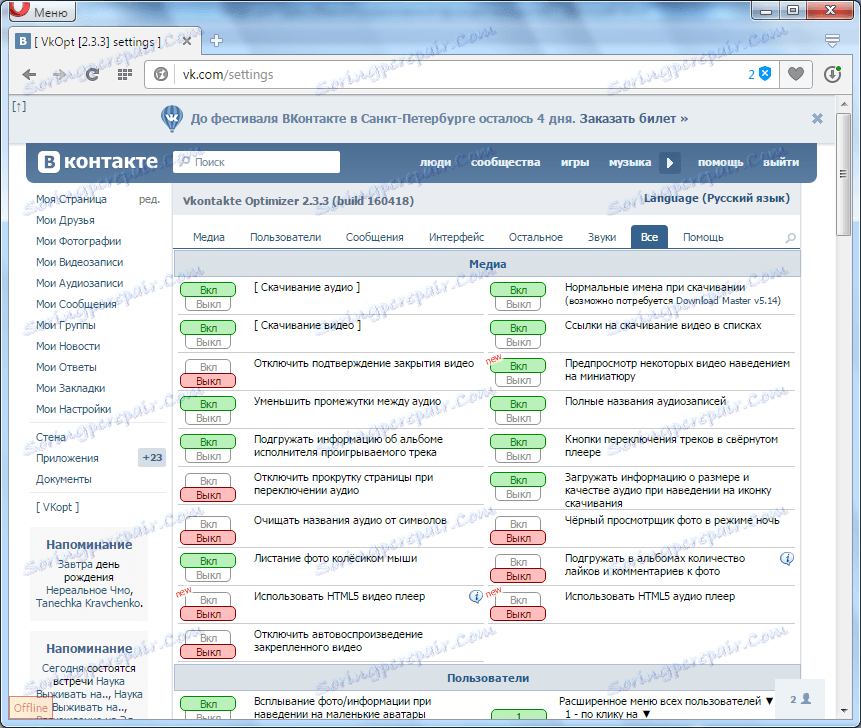
Savefrom.net
Širenje Savefrom.net-a, poput on-line usluge istog naziva, omogućuje mogućnost preuzimanja sadržaja s popularnih web stranica, dijeljenja videozapisa i dijeljenja datoteka. Ovaj alat podržava rad s takvim poznatim resursima kao što su Dailymotion, YouTube, Odnoklassniki, VKontakte, Vimeo i desetke drugih.
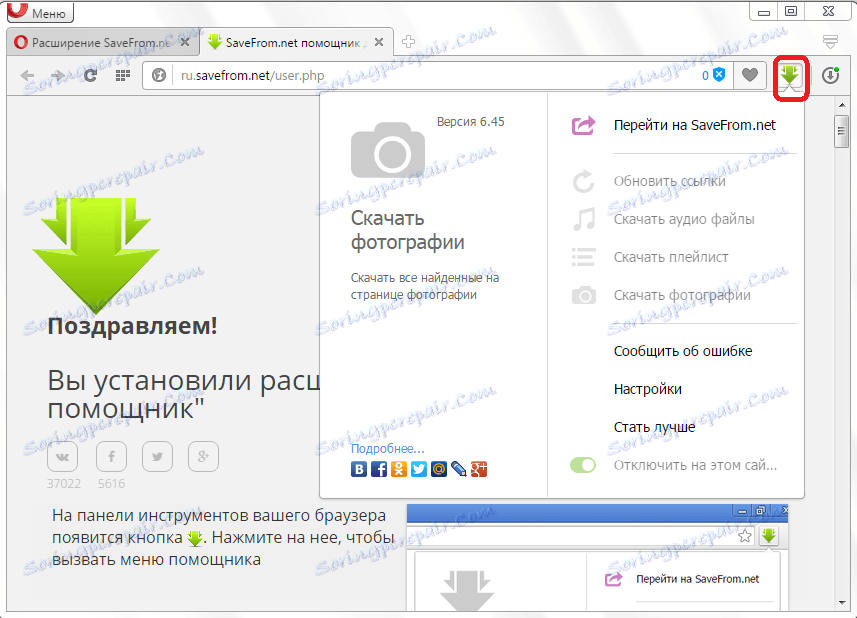
FVD brz
Proširenje brzog biranja FVD prikladna je alternativa standardnoj traci preglednika Opera Express za brzi pristup omiljenim web stranicama. Dodatak pruža mogućnost prilagodbe slika za pregled, kao i niz drugih prednosti.
Kako raditi s FVD brzom biranjem
Jednostavna zaporka
Proširenje Easy Password je moćan alat za pohranu podataka za obrasce za autorizaciju. Osim toga, s ovim dodatkom možete generirati pouzdane lozinke.
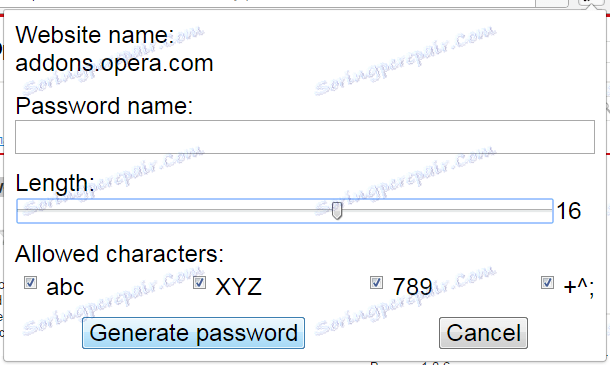
360 Internet zaštita
Proširenje 360 zaštićene internetske zaštite od popularne antivirusne 360 Total Security jamči sigurnost protiv prodora zlonamjernih programa na vašem računalu putem preglednika Opera. Ovaj dodatak blokira web-lokacije na kojima je otkriven zlonamjerni kôd i ima zaštitu od krađe identiteta. Ali dodatak ispravno funkcionira samo ako je 360 Total Security već instaliran na sustav.
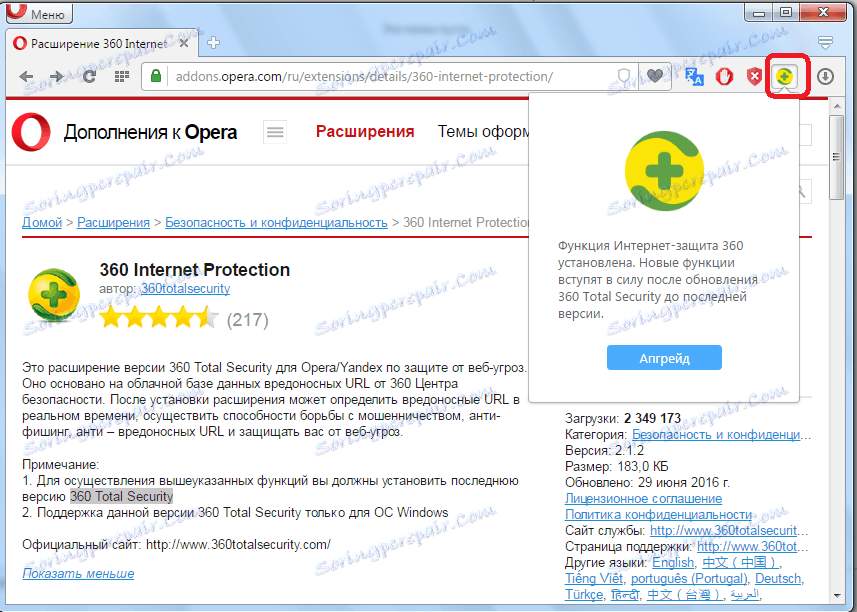
Preuzmite YouTube videozapise kao MP4
Vrlo popularna značajka među korisnicima jest mogućnost preuzimanja videozapisa s popularne YouTube usluge. Program YouTube Download kao MP4 pruža ovu priliku u najprikladnijem obliku. U tom slučaju video se sprema na tvrdi disk računala u MP4 i FLV formatu.
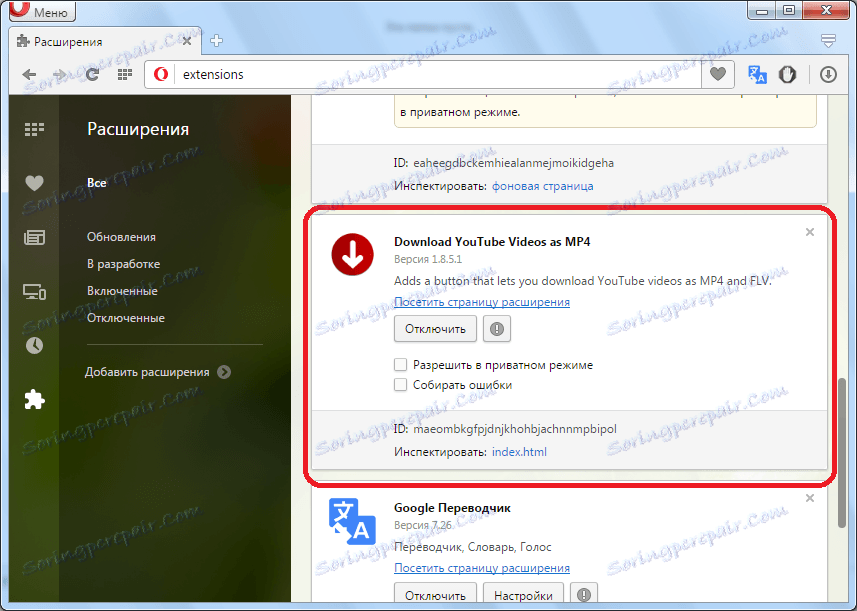
Kao što vidite, iako smo detaljno razmotrili relativno mali broj svih mogućih proširenja za preglednik Opera, no čak i oni mogu značajno proširiti funkcionalnost ovog programa. Pomoću alata drugih dodataka možete povećati popis značajki Opera gotovo neograničen.